1 В режиме ожидания откройте список приложений и
выберите пункт Настройки → GPS и безопасность → Задать блокировку экрана → Рисунок.
2 Ознакомьтесь с инструкциями и образцами рисунков
на экране, а затем выберите пункт Далее (при необходимости).
28 Начало работы

Создание пароля разблокировки экрана
1 В режиме ожидания откройте список приложений ивыберите пункт Настройки → GPS и безопасность → Задать блокировку экрана → Пароль.
2 Введите алфавитно-цифровой пароль и выберите пункт
Далее.
3 Введите пароль еще раз и выберите пункт OK.
›› Блокировка SIM- или USIM-карты

Можно заблокировать телефон с помощью PIN-кода,
поставляемого с SIM- или USIM-картой.
1 В режиме ожидания откройте список приложений и
выберите пункт Настройки → GPS и безопасность →
Настройка блокировки SIM-карты → Блокировка SIM-карты.
2 Введите PIN-код и выберите пункт OK.
После активирования этой функции потребуется вводить PIN-код при каждом включении телефона.
• При многократном вводе ошибочного PIN-кода SIM- или USIM-карта блокируется. В этом случае необходимо ввести ключ разблокировки PIN-кода (PUK), чтобы разблокировать SIM- или USIM-карту.
• Если SIM- или USIM-карта заблокируется после
ввода ошибочного PUK, необходимо обратиться к оператору мобильной связи для ее разблокировки.

Ввод текста
Ввод текста осуществляется либо с помощью символов на клавиатуре, либо от руки на сенсорном экране.
Для некоторых языков ввод текста не поддерживается.

Для ввода текста необходимо изменить язык ввода на
один из поддерживаемых языков ► с. 102.
Начало работы 29

| ›› | Изменение типа клавиатуры | 3 | Продолжайте до тех пор, пока слово не будет набрано. | |||
| При необходимости тип клавиатуры можно изменить. | ||||||
| Нажмите и удерживайте поле ввода текста и выберите пункт | ||||||
| Режим ввода→тип клавиатуры (Swype или Samsung). | ||||||
| ›› | Ввод текста с помощью клавиатуры | |||||
| Swype | ||||||
| 1 | ||||||
| Прикоснитесь к первой букве слова и, не отрывая палец, | ||||||
| переместите его к следующей букве. | ||||||
| 2 | ||||||
| Задержитесь на секунду на второй букве и перетащите | ||||||
| палец к следующей. | ||||||
| 4 | Уберите палец с последней буквы. Слово будет вставлено | |||||
| в поле ввода текста. | ||||||
| 5 | ||||||
| Повторите шаги 1–4, чтобы ввести текст полностью. | ||||||
| Коснитесь буквы и удерживайте ее, чтобы ввести | ||||||
| соответствующий дополнительный символ. |



30 Начало работы

| Можно также использовать следующие клавиши. | • Для быстрого изменения раскладки клавиатуры, | |||||||
| проведите пальцем снизу вверх по клавитуре как | ||||||||
| показано стрелкой. | ||||||||
| • Чтобы скрыть клавиатуру Swype, нажмите клавишу | ||||||||
| [ | ]. | |||||||
| • Чтобы просмотреть справку по использованию | ||||||||
| клавиатуры Swype, коснитесь значка | и | |||||||
| удерживайте его. | ||||||||
| Номер | Функция | ›› | Ввод текста с помощью клавиатуры | |||||
| Samsung | ||||||||
| Изменение регистра. | 1 | |||||||
| Выберите пункт | → Типы клавиатуры и выберите | |||||||
| Переключение между режимами ввода цифр | ||||||||
| способ ввода текста. | ||||||||
| и символов и режимом ABC. | ||||||||
| Можно выбрать один из типов клавиатуры (QWERTY или | ||||||||
| Вставка пробела. | ||||||||
| традиционная) либо рукописного ввода. | ||||||||
| 2 | ||||||||
| Удаление введенных символов. | Введите текст, нажимая соответствующие алфавитно- | |||||||
| цифровые клавиши или рисуя символы на экране. | ||||||||
| Переход на новую строку. | ||||||||




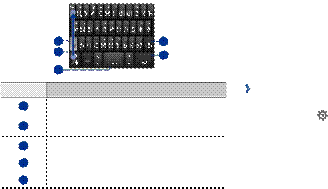
Начало работы 31

Можно также использовать следующие клавиши.
| Номер | Функция | ||||||
| Изменение регистра | |||||||
| Переключение между режимами ввода цифр | |||||||
| и символов и режимом ABC | |||||||
| Удаление введенного текста | |||||||
| Переход на новую строку | |||||||
| Переход к параметрам клавиатуры; | |||||||
| изменение способа ввода текста (нажмите и | |||||||
| удерживайте) |

| Номер | Функция | |
| Вставка пробела; вставка точки (двойное | ||
| касание); изменение языка ввода (прокрутите | ||
| влево или вправо) | ||
| Действия, назначенные этой клавише, | ||
| зависят от оператора мобильной связи. |



Можно также загрузить клавиатуры разных типов из Интернета и менять тип клавиатуры. Нажмите и
удерживайте поле ввода текста, затем выберите пункт Режим ввода →тип клавиатуры.
32 Начало работы

›› Копирование и вставка текста

При вводе текста можно воспользоваться функцией
копирования и вставки текста в других приложениях.
1 Переместите курсор в нужное положение.
2 Выберите и удерживайте поле ввода текста.
3 Выберите пункт Выделить текст из списка параметров.
4 Прикоснитесь к концу копируемого текста.
5 Выберите и удерживайте выделенный текст.
6 Выберите пункт Копировать для копирования или пункт
Вырезать, чтобы вырезать текст в буфер обмена.
7 Перейдите в другое приложение, а затем коснитесь поляввода текста и удерживайте его.
8 Выберите пункт Вставить, чтобы вставить текст из
буфера обмена в поле ввода текста.